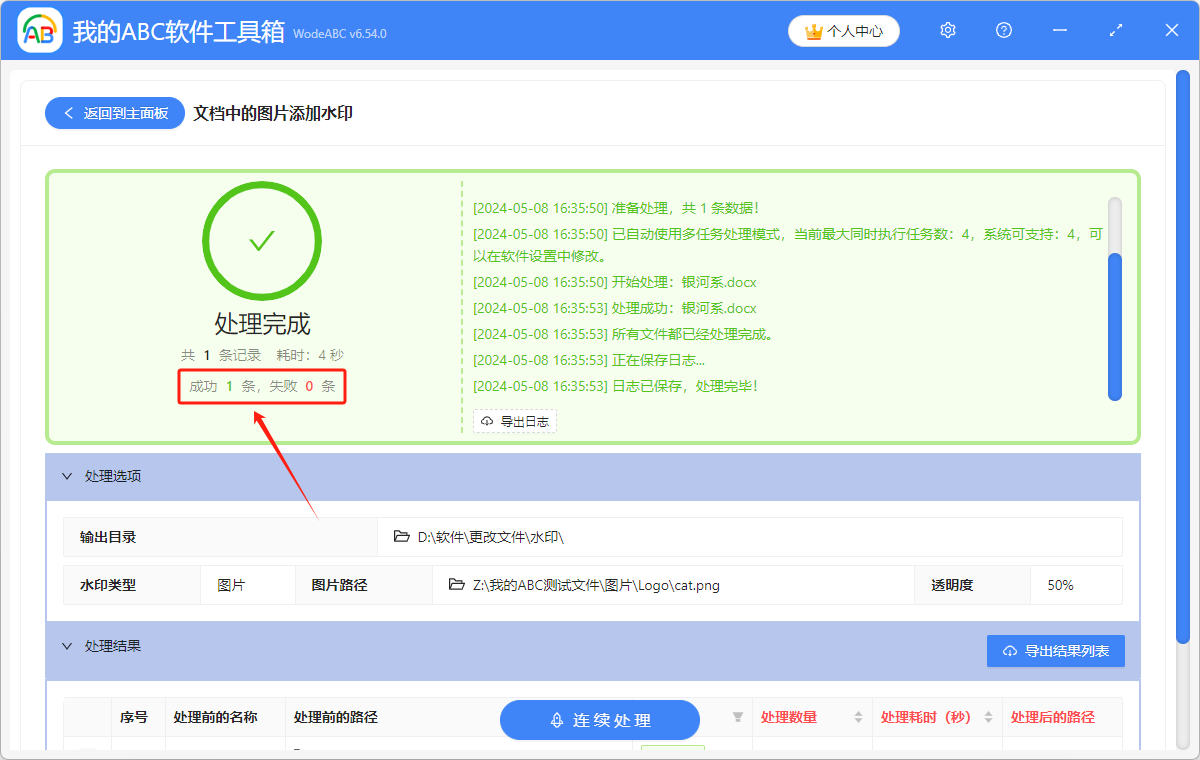Word 因其強大的編輯和排版功能被廣泛使用,但文件在傳輸過程中可能會出現一些問題,如信息泄露、圖片被他人擅自使用在其它場合。 如果我們在 Word 文檔中的圖片上加水印,即使圖片被廣泛傳播,觀看到的人也會知道圖片時來自於哪裡、版權屬於誰,讓大家意識到私自傳播這些圖片會面臨侵犯版權等問題,一定程度上能夠減低圖片在未經同意的情形下被擅自傳播的機率。 下面的這個方法既可以給 Word 文檔中的所有照片一次性添加水印,又可以對多個 Word 文檔中的圖片同時添加水印,還可以自定義水印的類型、旋轉方向、顏色等。
使用場景
保護圖片版權、宣傳品牌形象、表明圖片歸屬、降低圖片被私自傳輸的機率、對多個 Word 文檔中的圖片同時添加水印時,都可以使用下面的這個方法。
效果預覽
處理前:
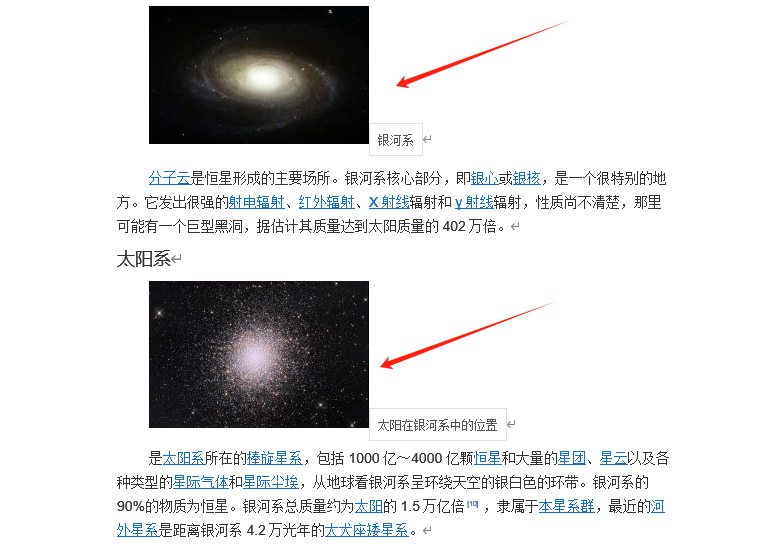
處理後:
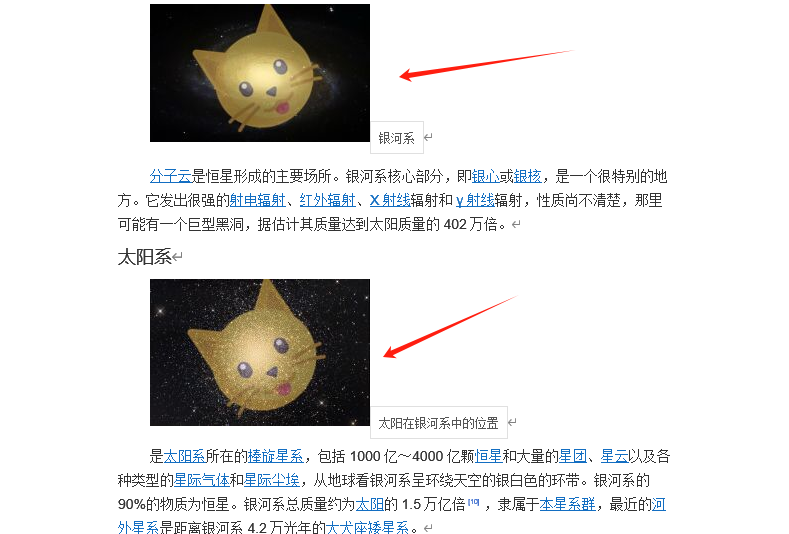
操作步驟
1.打開下面的這個軟件,點擊「文件水印」,選擇「文檔中的圖片添加水印」。
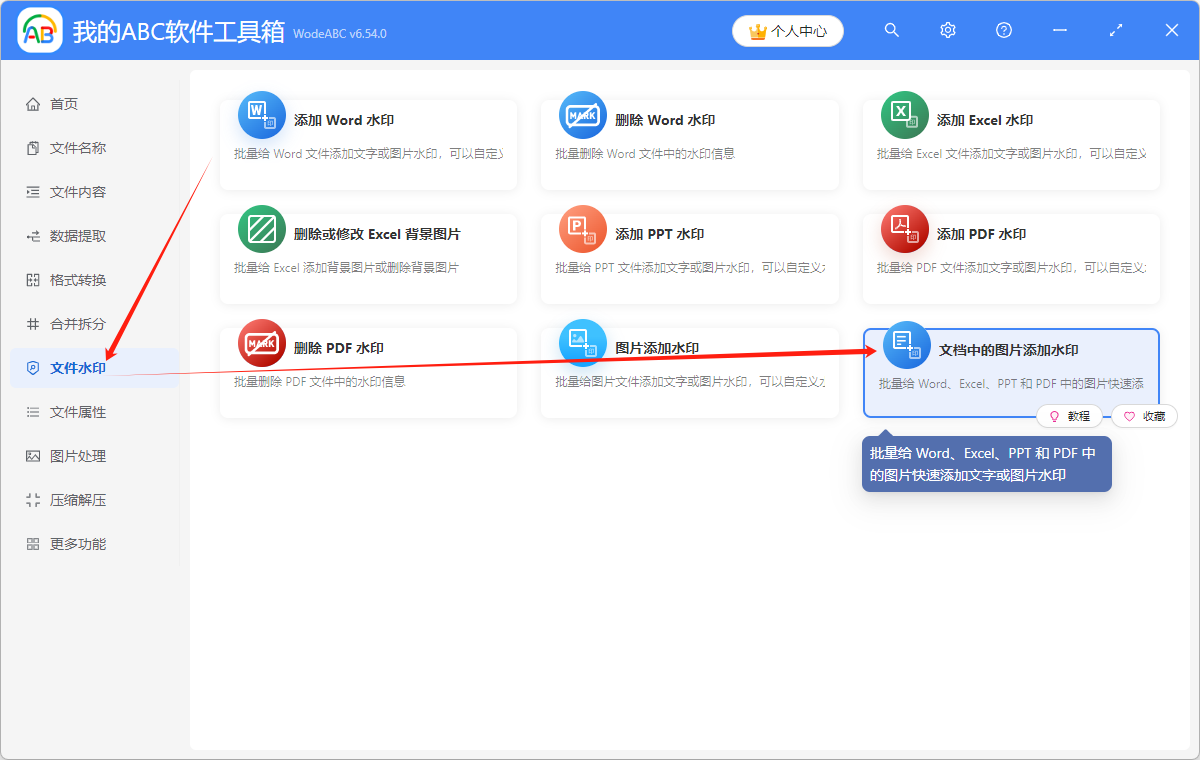
2.點擊「添加文件」,或者「從文件夾中導入文件」,或者直接將想要處理的文檔拖到軟件中來。 這三種方法都可以添加自己想要批量處理 Word 文檔,根據自己的習慣進行選擇。
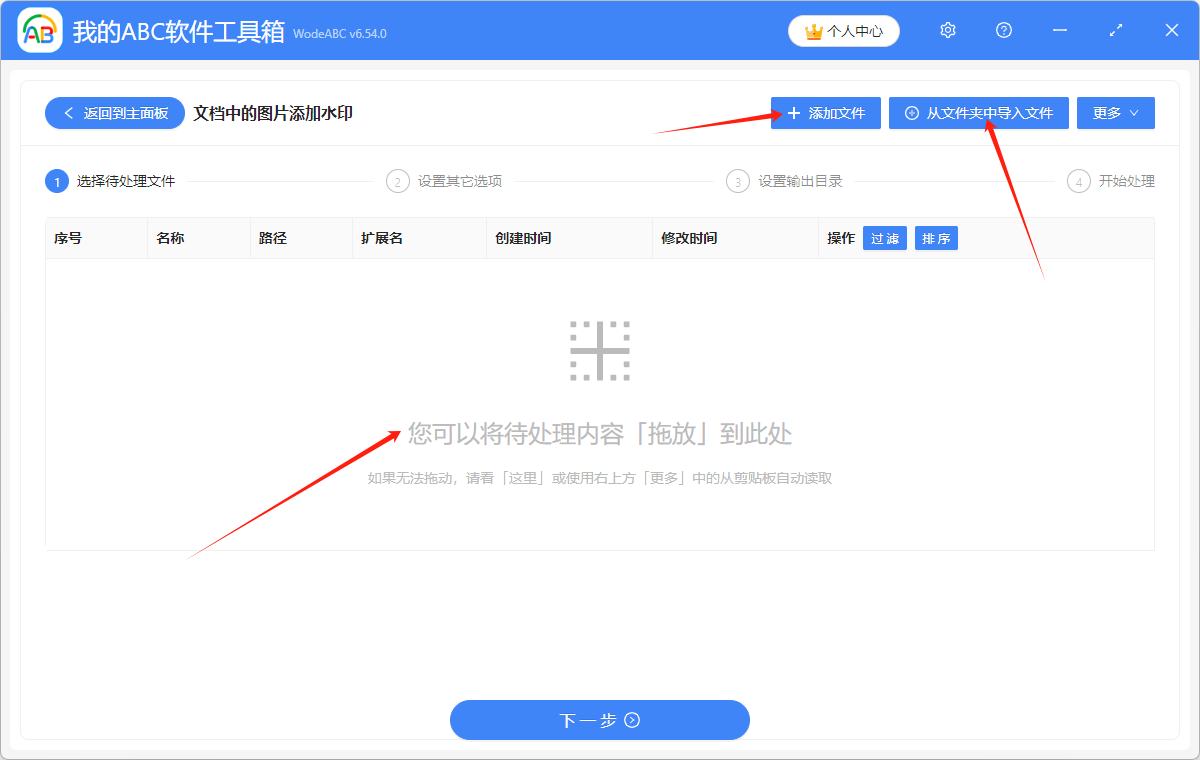
Word 文檔添加成功後,會在下方箭頭指的位置顯示出來,可以再次確認想要處理的 Word 文檔是否都添加成功了。
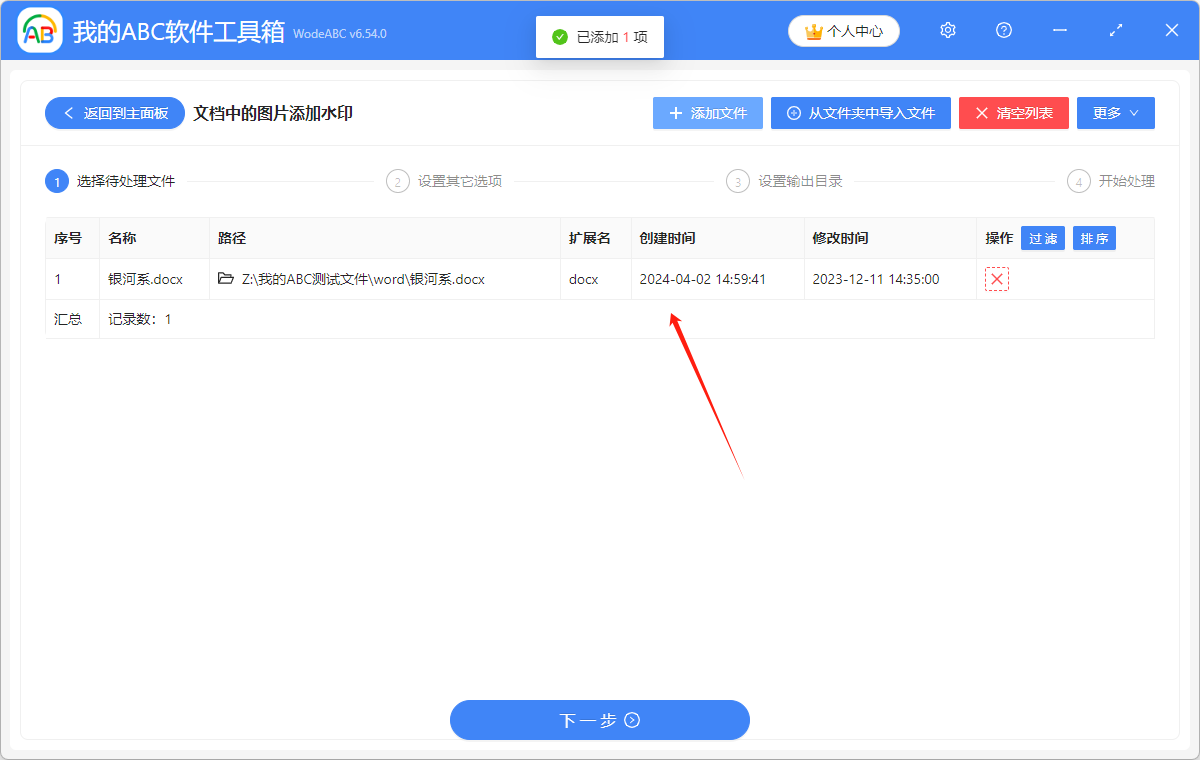
3.根據自己的需要,選擇下面的選項、填寫水印文字或者上傳圖片水印。 這裡選擇添加圖片水印進行示範。
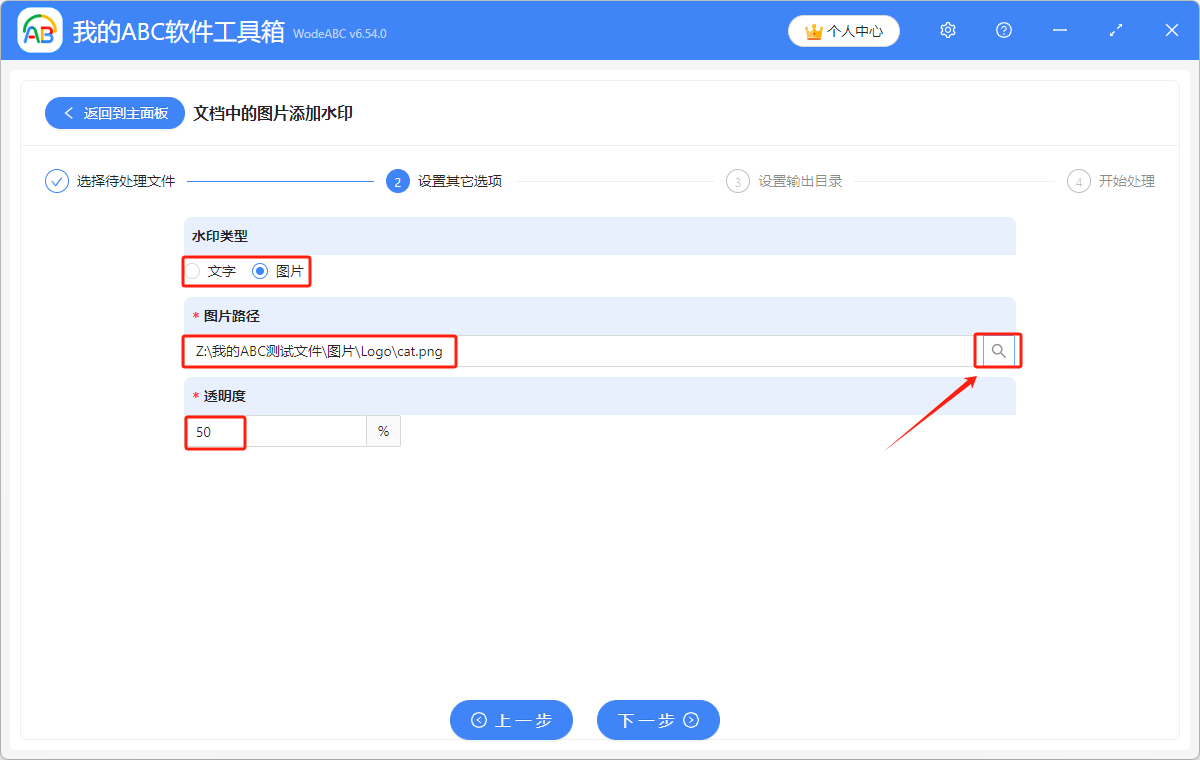
4.點擊「瀏覽」,選擇在 Word 文檔中的圖片批量添加完水印後保存的位置。
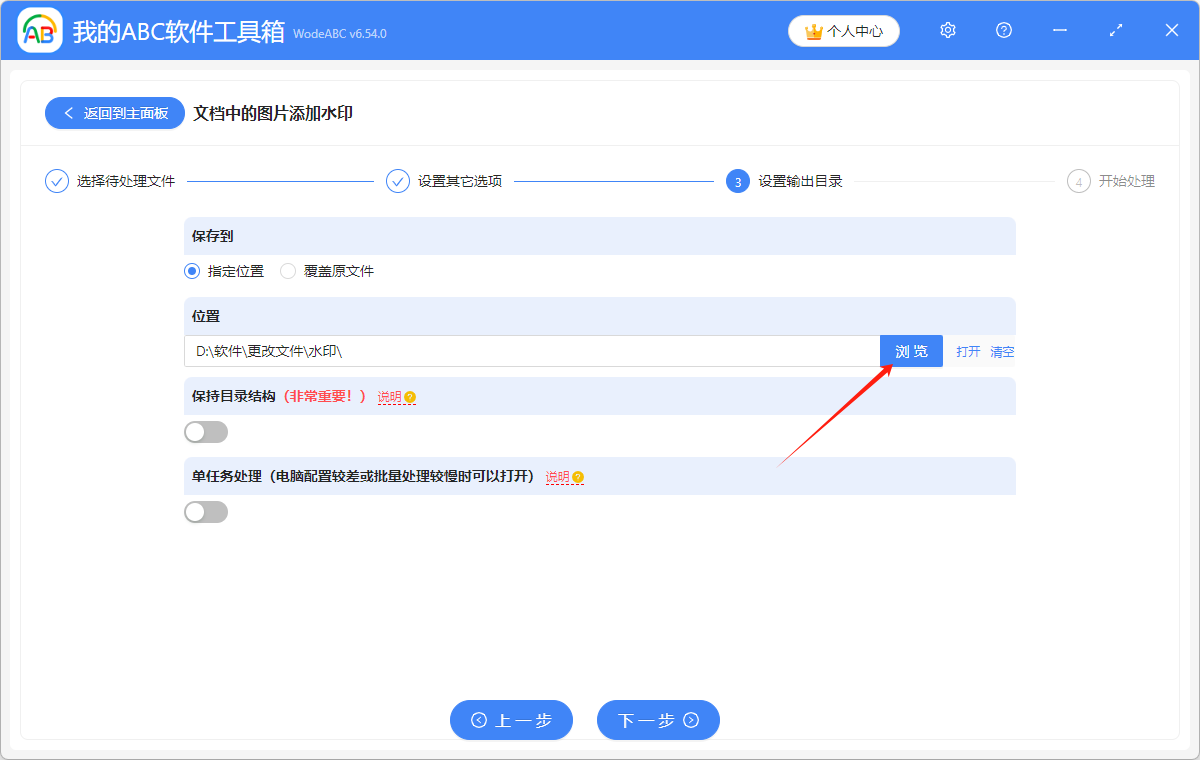
5.顯示「失敗0條」,表示我們成功給 Word 文檔中的圖片添加了水印。 在處理後的 Word 文檔的保存位置進行查看就可以了。